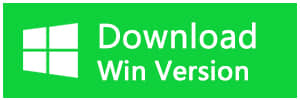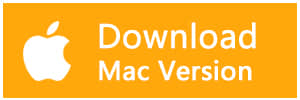على أي حال ، هل هو الخيار الذكي لتوظيف خبراء استعادة البيانات؟ أولاً ، دعنا نلقي نظرة على كيفية قيام الخبراء باسترداد البيانات المفقودة.
أخطاء القرص الثابت الشائعة:
1. القرص الصلب خطأ منطقي: الحذف بطريق الخطأ ، التنسيق ، عدوى الفيروس ، التقسيم المفقود ، إلخ.
2. خطأ فعلي في القرص الصلب: القطاعات التالفة أو البرامج الثابتة التالفة.
سيستخدم خبراء استرداد البيانات الطرق التقنية المناسبة لاسترداد البيانات المفقودة. قد تقدم بعض الشركات خدمة من الباب إلى الباب ، وقد يحتاج بعضها إلى إرسال القرص الصلب إليها أو تحتاج إلى الانتظار في طابور في متاجرها.
ليس من الصعب أن تجد أن التكلفة الزمنية لاختيار خبراء استعادة البيانات ستكون أعلى ، وكل ما عليك القيام به هو إيقاف كل العمل في متناول اليد وانتظرهم لاستكمال عملية الاسترداد.
لذلك ، هل تعرف أن هناك حلًا أسرع لاسترداد البيانات بديلاً لخبراء استعادة البيانات؟ هنا أقترح برنامج Bitwar Data Recovery ، لا تحتاج إلى مهارات تقنية ومع العديد من نقرات الماوس ، يمكنك الحصول على البيانات الخاصة بك!
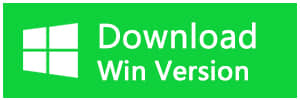
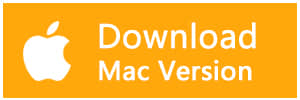
دليل خطوة بخطوة حول كيفية استرداد البيانات بواسطة Bitwar Data Recovery.
الخطوة 1. قم بتنزيل ، ثم قم بتثبيت ، ثم قم بتشغيل البرنامج
نصائح قبل العملية:
لا تقم بإجراء أي عملية على القرص الصلب بمجرد العثور على فقدان البيانات ، بما في ذلك تنزيل البرنامج وتثبيته في نفس القسم الذي فقدت فيه البيانات لمنع فقد دائم للبيانات.
لذلك ، فإننا نقترح عليك تثبيت Bitwar Data Recovery في قسم مختلف أو محرك أقراص USB خارجي.
يأتي البرنامج مع أسرع حل لاستعادة البيانات - وضع استرداد 3 خطوات سهل بالنسبة لك:
1. حدد القسم أو الجهاز
2. حدد وضع المسح الضوئي
3. حدد أنواع الملفات ثم استعد.
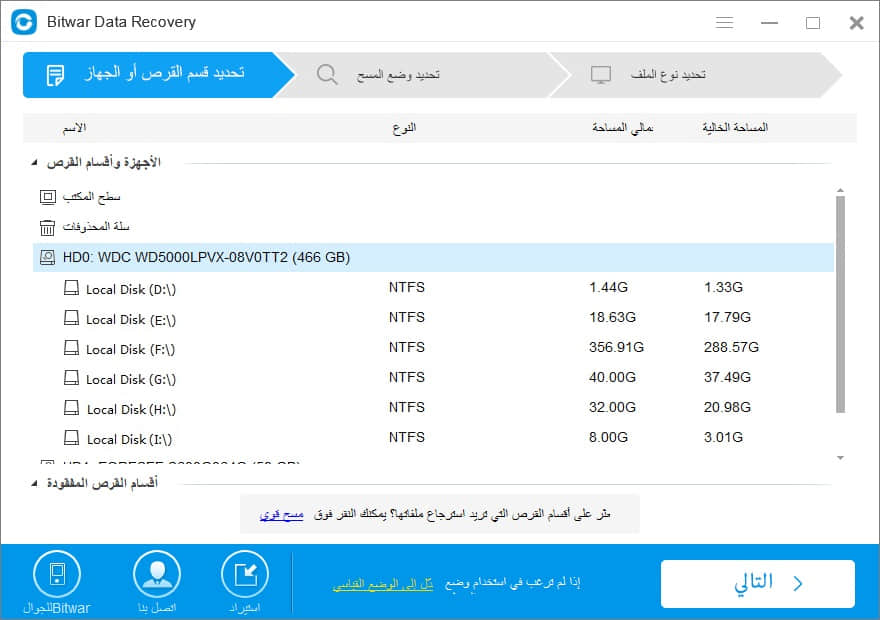
يمكنك تحديد الجهاز الذي يحتاج إلى استرداد البيانات المفقودة والنقر فوق "التالي".
الخطوة 2. حدد وضع المسح الضوئي الذي تحتاجه.
ثم ستظهر نافذة وضع المسح الضوئي التي تعرض "المسح السريع" و "المسح العميق" و "الاسترداد المنسق" ، ثم اختر "الفحص السريع" ثم انقر فوق "التالي". "الفحص السريع" يعني أنه يمكنك مسح بياناتك بسرعة باستخدام اسم الملف الكامل ، وبنية مجلد الملفات الأصلي ، ومسار الملف ، وآخر وقت للتعديل. إنها أسرع طريقة تقدم سرعة فائقة للغاية لاستعادة البيانات المفقودة.
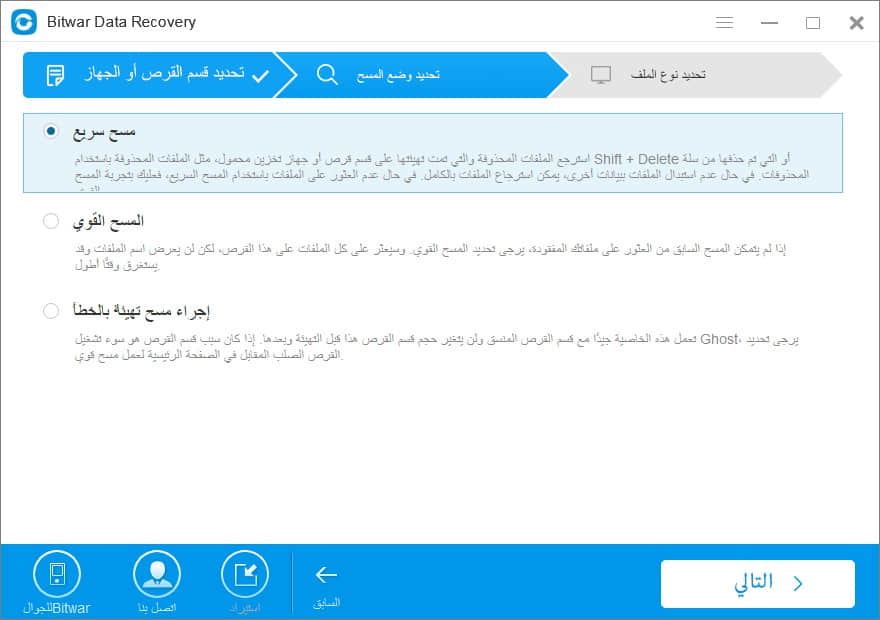
الخطوة 3. لا حاجة لاستدعاء خبراء استعادة البيانات مرة أخرى ، واستعادة البيانات المفقودة من قبل نفسك.
يمكنك اختيار نوع واحد أو أكثر من أنواع الملفات التي تحتاجها ، إذا كنت لا تعرف ما يجب القيام به ، واختر كل أنواع الملفات واضغط على "Scan" ، عندما تكتمل عملية فحص برنامج استعادة البيانات ، يمكنك البدء في معاينة الفيديو والصوت ، الصور / الصور والمستندات وملفات الأرشيف قبل الشفاء.
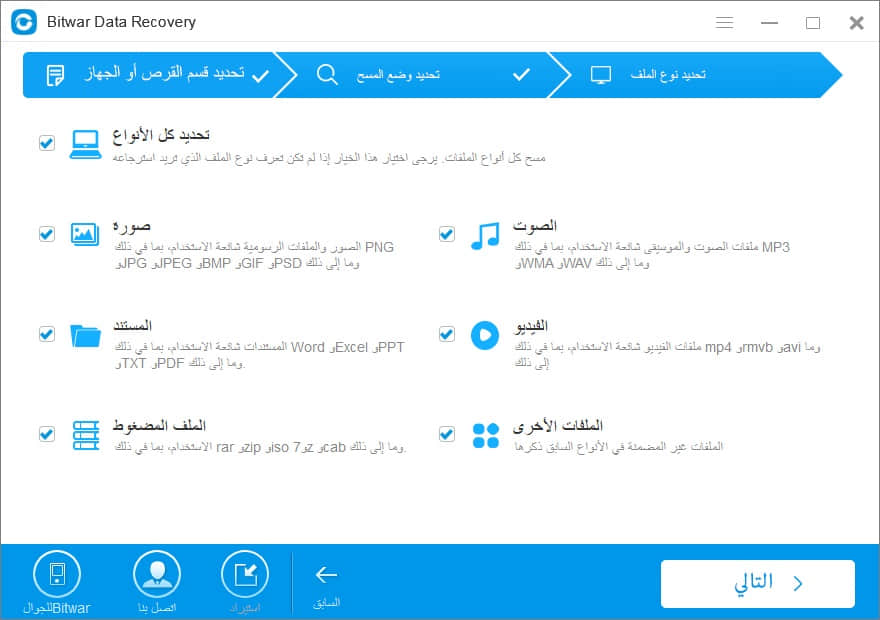
لاستعادة البيانات المفقودة ، انقر نقرًا مزدوجًا فوق كل ملف في نافذة النتائج للتحقق من الملف ثم اضغط على زر "استرداد" الموجود أسفل منطقة المعاينة. حفظ البيانات إلى المسار الذي تحتاج إليه ولكن ليس إلى نفس محرك الأقراص الذي فقدت بياناته.
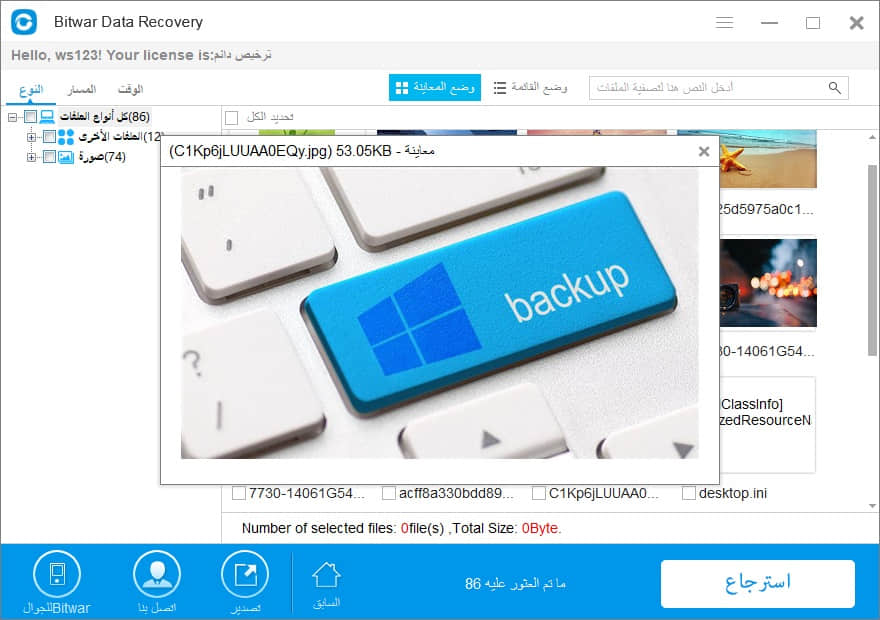
ثم ستقوم بإكمال عملية الاستعادة بنفسك دون الاستعانة بخبراء استعادة البيانات.
نصائح إضافية حول استخدام Bitwar Data Recovery:
إذا لم تتمكن من العثور على ما تحتاجه بعد "Quick Scan" ، فجرّب "Deep Scan" (مسح عميق) ثم يقوم البرنامج بالبحث في كل قطاع على محرك القرص الثابت ثم عرض النتائج بدون اسم الملف. يعتمد الوقت المستغرق على الملفات المراد فحصها.
يستخدم "Formatted Recovery" من أجل الخطأ المنطقي الذي قمت بتنسيقه على قرص كامل أو قسم واحد ، وفي بعض الأحيان قد يكون لدينا رسالة تنبيه بواسطة Windows: "قد تحتاج إلى تهيئة القرص في محرك الأقراص قبل أن تتمكن من استخدامه." وتنسيق محرك الأقراص بشكل خاطئ. ثم يجب أن نستخدم "Formatted Recovery" لاستعادة البيانات.
Bitwar Data Recovery هو برنامج تجريبي مجاني لمدة 30 يومًا ؛ يمكنك استخدام البرنامج بحرية لاستعادة البيانات المفقودة خلال 30 يومًا وبدون رسوم مخفية أو حدود وظيفية. مقارنة مع خبراء استرداد بيانات التوظيف ، وعادة ما تتقاضى 1 $ لكل 1 GB ، Bitwar Data Recovery فقط رسوم 49 $ لرسوم الترخيص السنوية و 99 دولار للاستخدام الدائم.
اشتر Bitwar Data Recovery عبر الإنترنت: https://ar.bitwar.net/